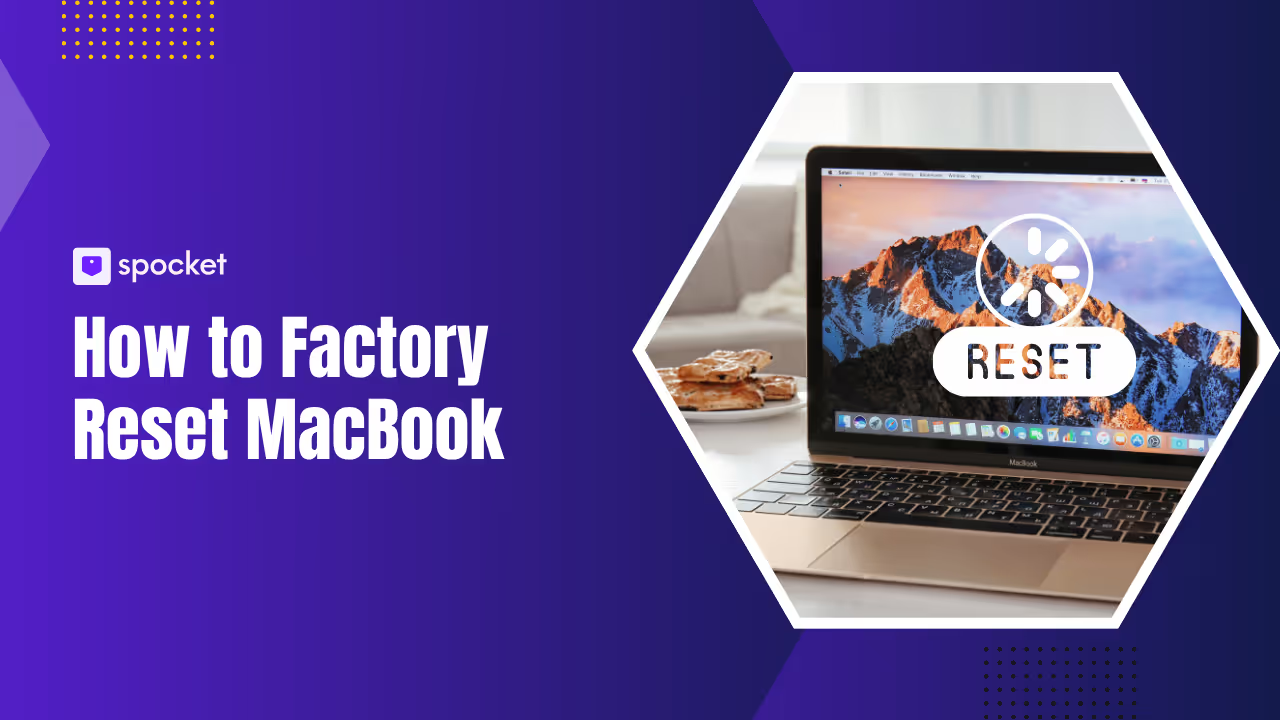Vous songez à donner un nouveau départ à votre Mac ? Que vous vendiez, que vous cherchiez à résoudre des problèmes ou que vous souhaitiez simplement repartir à zéro, la réinitialisation des paramètres d'usine de votre MacBook est la meilleure façon de repartir à zéro. Mais soyons honnêtes, Apple ne dit pas très clairement comment procéder. Ne t'inquiète pas. Ce guide étape par étape vous explique comment réinitialiser les paramètres d'usine du MacBook Air, du MacBook Pro et de tous les autres modèles, quelle que soit la version de macOS que vous utilisez.
Vous apprendrez également à sauvegarder vos données, à vous déconnecter de votre identifiant Apple et à réinstaller macOS sans perdre la tête. Ce guide est votre solution unique, conçue dans un souci de clarté, de rapidité et de sécurité. Faisons en sorte que vous le fassiez correctement, la première fois.
Quand et pourquoi devriez-vous réinitialiser votre MacBook aux paramètres d'usine ?
Vous vous demandez si c'est le bon moment pour réinitialiser les paramètres d'usine de votre MacBook ? Décomposons-le.
Si vous envisagez de vendre, d'échanger ou de donner votre MacBook Air ou Pro, la réinitialisation n'est pas négociable. Il efface tout : vos fichiers personnels, votre compte iCloud, vos applications et vos paramètres, pour que la personne suivante fasse table rase. Aucune trace de votre identifiant Apple. Aucune chance que vos informations soient utilisées à mauvais escient.
Mais ce n'est pas juste pour la revente. Une réinitialisation des paramètres d'usine de votre Mac peut également résoudre les problèmes de performances. Si votre Mac semble lent, continue de se figer ou présente des problèmes aléatoires après les mises à jour, il est souvent préférable de l'effacer et de recommencer à zéro.
Vous avez besoin d'une autre raison ? Sûreté. Si vous êtes confronté à des programmes malveillants ou si vous souhaitez simplement avoir l'esprit tranquille, la réinitialisation garantit la véritable disparition de toutes vos données sensibles. C'est le moyen le plus propre et le plus sûr de protéger vos informations.
Même si vous avez oublié le mot de passe de votre MacBook, ne vous inquiétez pas : vous pouvez réinitialiser votre Mac à l'aide du mode de récupération macOS ou d'outils tels que Effacer tout le contenu et les paramètres (si vous utilisez Monterey ou une version ultérieure).
Ainsi, qu'il s'agisse de résoudre des problèmes, de procéder à une mise à niveau ou de confier votre Mac à quelqu'un d'autre, une réinitialisation donne à votre MacBook le nouveau départ qu'il mérite, et vous méritez.
Étapes essentielles avant de réinitialiser les paramètres d'usine de votre MacBook
Avant de cliquer sur Réinitialiser, votre MacBook a besoin d'une petite préparation. Que vous utilisiez un MacBook Air, un MacBook Pro ou tout autre modèle, ces étapes garantissent la sécurité de vos données et le bon déroulement de votre réinitialisation. C'est comme si vous prépariez votre Mac pour un redémarrage propre et sans stress.
Sauvegardez vos données pour éviter toute perte
Lorsque vous réinitialisez les paramètres d'usine de votre Mac, tout est effacé : vos photos, vos mots de passe, vos fichiers, vos applications et vos paramètres. Pour protéger ce qui compte, sauvegardez d'abord le tout.
Deux options simples s'offrent à vous : Time Machine et iCloud.
Comment utiliser Time Machine pour la sauvegarde
Time Machine est l'outil de sauvegarde intégré d'Apple, qui vous sauve la vie.
- Branchez un disque dur externe
- Accédez à Paramètres système > Général > Time Machine
- Cliquez sur Sélectionner un disque de sauvegarde, choisissez votre lecteur
- Cliquez sur Sauvegarder maintenant
Time Machine copie l'intégralité de votre système. Plus tard, vous pourrez restaurer votre Mac, ou simplement des fichiers individuels.
Astuce de pro: si vous utilisez macOS Ventura ou une version ultérieure, vous pouvez également accéder aux paramètres de Time Machine directement depuis Spotlight en saisissant « Time Machine ».
Comment effectuer une sauvegarde avec iCloud
iCloud fonctionne parfaitement si vous souhaitez synchroniser et stocker vos fichiers dans le cloud.
- Accédez à Paramètres système > Identifiant Apple > iCloud
- Activez les services que vous souhaitez (photos, courrier, contacts, etc.)
- Cliquez sur iCloud Drive > Options
- Vérifiez les dossiers de bureau et de documents
- Assurez-vous que « Optimiser le stockage Mac » est désactivé pour conserver des copies complètes
Cela garantit la sécurité et l'accessibilité de vos fichiers et paramètres les plus utilisés, quoi qu'il arrive
Déconnectez-vous des services et comptes Apple
Cette étape protège votre vie privée et évite les problèmes de verrouillage d'activation pour les futurs utilisateurs.
Déconnectez-vous d'iCloud, de l'iTunes Store et de l'App Store
- Accédez à Paramètres système > Identifiant Apple > Vue d'ensemble
- Cliquez sur Se déconnecter
- Entrez votre mot de passe pour supprimer iCloud de l'appareil
Ouvrez iTunes et App Store, accédez au menu Compte, puis cliquez sur Se déconnecter de chacun d'eux.
Déconnectez-vous d'iMessage
- Ouvrez l'application Messages
- Accédez à Préférences > iMessage
- Cliquez sur Se déconnecter
Ignorer cette étape peut entraîner des problèmes de synchronisation ou des erreurs de livraison des messages sur votre prochain appareil.
Dissocier les appareils Bluetooth
Si vous utilisez des accessoires Bluetooth tels que des AirPods, Magic Mouse ou des claviers sans fil, déconnectez-les maintenant, surtout si vous envisagez de vendre ou de donner votre Mac.
- Accédez à Paramètres système > Bluetooth
- Passez la souris sur le nom de chaque appareil et cliquez sur le « x » pour le supprimer
Cela permet d'éviter tout jumelage involontaire par la suite.
Réinitialiser la NVRAM/PRAM (facultatif mais utile)
La réinitialisation de la NVRAM (RAM non volatile) efface les paramètres tels que le volume, la résolution de l'écran et le fuseau horaire.
Ce n'est pas obligatoire, mais cela peut corriger des bogues aléatoires après la réinitialisation.
Voici comment procéder :
- Éteignez votre Mac
- Allumez-le et maintenez immédiatement Option + Commande + P + R
- Maintenez la position pendant 20 secondes, puis relâchez
Fonctionne uniquement sur les Mac équipés d'un processeur Intel (Apple Silicon ne nécessite pas cette réinitialisation)
Comment réinitialiser un MacBook aux paramètres d'usine en utilisant « Effacer tout le contenu et les paramètres » (macOS Monterey, Ventura et versions ultérieures)
Si votre MacBook exécute macOS Monterey, Ventura ou une version plus récente, il n'a jamais été aussi facile de le réinitialiser. Apple a ajouté une fonctionnalité pratique appelée « Effacer tout le contenu et les paramètres », qui constitue le moyen le plus rapide de nettoyer votre Mac.
Que vous vous apprêtiez à vendre, à échanger ou que vous souhaitiez simplement prendre un nouveau départ, cette option intégrée est sûre et efficace. Il n'est pas nécessaire d'utiliser le mode de récupération ou d'effacer manuellement les disques. Découvrons-le ensemble.
Instructions étape par étape pour les nouveaux MacBook
Avant de commencer, assurez-vous d'avoir sauvegardé vos données (Time Machine ou iCloud) et de vous être déconnecté de tout service clé. Une fois que vous êtes prêt, voici ce que vous devez faire :
Accès à l'assistant d'effacement
- Cliquez sur le menu Apple en haut à gauche
- Accédez aux paramètres système (ou aux préférences système sur les anciennes versions)
- Sélectionnez Général dans la barre latérale
- Cliquez sur Transférer ou Réinitialiser
- Choisissez Effacer tout le contenu et les paramètres
Votre Mac va maintenant lancer l'assistant d'effacement, qui vous guidera à travers les étapes suivantes.
.avif)
Il vous sera demandé de saisir votre mot de passe administrateur. Cela confirme que vous êtes le propriétaire légitime et empêche les réinitialisations non autorisées.
Pourquoi c'est important: cette étape assure la sécurité de vos données et empêche quiconque d'effacer votre Mac sans autorisation.
Déconnexion de l'identifiant Apple et de Find My
Pendant le processus de réinitialisation, votre MacBook vous déconnecte automatiquement d'iCloud et désactive Localiser mon Mac.
Si un message s'affiche, saisissez le mot de passe de votre identifiant Apple pour terminer la déconnexion.
Cette étape est cruciale : elle déconnecte votre appareil de votre compte Apple et supprime le verrouillage d'activation, afin que l'utilisateur suivant ne soit pas bloqué lors de la configuration.
Astuce de pro: Si vous donnez votre Mac, assurez-vous que Find My est désactivé. Dans le cas contraire, l'utilisateur suivant ne pourra pas l'activer.
Fin du processus d'effacement et réinstallation de macOS
Après confirmation, votre Mac va :
- Effacer tout le contenu
- Supprimer tous les paramètres et applications
- Redémarrer automatiquement
Cela ne prend généralement que quelques minutes.
Une fois qu'il redémarre, vous verrez l'écran de configuration « Bonjour », comme lorsque le Mac était neuf. À partir de là, vous pouvez soit :
- Configurez-le comme neuf
- Restaurez votre sauvegarde à l'aide de Time Machine ou iCloud
- Ou éteignez-le si vous le confiez à quelqu'un d'autre
C'est la méthode de réinitialisation la plus propre : pas besoin de modifier l'Utilitaire de disque ou le mode de restauration.
Comment réinitialiser un MacBook aux paramètres d'usine à l'aide du mode de récupération (toutes les versions de macOS)
Si vous utilisez un ancien MacBook ou une version de macOS telle que Big Sur, Catalina, Mojave ou une version antérieure, la fonctionnalité « Effacer tout le contenu et les paramètres » ne s'affichera pas. Mais ne vous inquiétez pas, le mode de restauration de macOS est là pour vous.
Cette méthode fonctionne sur tous les modèles de Mac et vous permet d'effacer votre disque en toute sécurité et de réinstaller macOS à partir de zéro. Que vous vendiez, que vous soyez en train de résoudre des problèmes ou que vous souhaitiez simplement un système propre, ce guide vous guide à chaque étape.
Pour macOS Big Sur, Catalina, Mojave et versions antérieures
Étape 1 : Entrez en mode de récupération avec Command + R
Commencez par arrêter complètement votre Mac.
- Rallumez-le et maintenez immédiatement enfoncé :
Commande () + R - Maintenez la touche enfoncée jusqu'à ce que vous voyiez le logo Apple ou un globe en rotation
Vous êtes maintenant entré en mode de restauration macOS, un outil intégré pour la gestion des disques et la réinstallation de macOS.
This works on Intel-based Macs. If you’re on Apple Silicon, skip ahead to the next section.
Step 2: Erase Your Startup Disk Using Disk Utility
Once in Recovery Mode:
- Select Disk Utility from the macOS Utilities window
- Click Continue
- In Disk Utility, go to View > Show All Devices
- Select your startup disk (usually called Macintosh HD)
- Click the Erase button at the top
Now choose your format:
- APFS for newer macOS (High Sierra and later)
- Mac OS Extended (Journaled) for older systems
Then click Erase Volume Group or simply Erase to confirm. This wipes all data, files, settings, and apps.
Step 3: Reinstall macOS
After erasing the disk:
- Quit Disk Utility
- Return to the macOS Utilities window
- Select Reinstall macOS
- Click Continue and follow the prompts
Your Mac will now download and install a fresh copy of macOS. This part requires a stable internet connection and may take some time, depending on your speed.
.avif)
When done, your Mac will reboot to the "Hello" setup screen—just like brand new.
How to Factory Reset MacBook Without Password
Forgot your password? You’re not locked out forever.
Using Recovery Mode When Locked Out
Even without your user account password, you can still factory reset your Mac using Recovery Mode.
For Intel Macs
- Turn off the Mac
- Turn it back on and hold Command + R to enter Recovery Mode
For Apple Silicon Macs (M1, M2, M3)
- Shut down your Mac
- Press and hold the power button until you see Startup Options
- Click Options > Continue
Once inside Recovery Mode:
- Use Disk Utility to erase the startup disk
- Return to macOS Utilities and reinstall macOS
This wipes your Mac and removes your password along with everything else. You’ll start fresh once installation completes.
Note: If Find My Mac is still enabled, you’ll be prompted for your Apple ID after reinstalling macOS to bypass Activation Lock.
Special Instructions for Specific MacBook Models and Versions
Factory resetting your MacBook isn't always one-size-fits-all. Depending on your MacBook model and macOS version, the steps may vary slightly—especially when it comes to Recovery Mode and disk formatting.
Let’s break it down based on what you’re using:
How to Factory Reset MacBook Air (Including the 2015 Model)
Still rocking the MacBook Air 2015? It's a solid device, and resetting it properly helps boost performance or prep it for resale.
Step-by-Step
- Backup your data using Time Machine or iCloud
- Shut down your Mac completely
- Press the power button, then hold Command (⌘) + R
- Wait until you see the Apple logo or spinning globe
Now you’re in macOS Recovery Mode.
- Select Disk Utility > Continue
- Click View > Show All Devices
- Choose your internal drive (usually “Macintosh HD”)
- Click Erase
Choose:
- Mac OS Extended (Journaled) for older macOS versions
- APFS for High Sierra or later
Click Erase Volume Group (or just Erase). Once wiped:
- Return to the Utilities window
- Select Reinstall macOS and follow the instructions
Your MacBook Air will now install a clean macOS version.
Pro Tip: macOS Big Sur is often the last supported update for 2015 models.
How to Factory Reset MacBook Pro
Whether it’s a 2017 Intel model or a 2023 M2 chip beast, the MacBook Pro reset process is largely the same—but mind the formatting options and chip type.
Steps
- Backup everything
- Shut down the MacBook Pro
- For Intel: hold Command + R while turning it on
- For Apple Silicon: press and hold the power button until you see Startup Options, then click Options > Continue
- Launch Disk Utility
- Select your internal drive
- Hit Erase
Use:
- APFS for macOS High Sierra or newer
- Mac OS Extended for older versions
Then close Disk Utility and choose Reinstall macOS from the Utilities menu. Follow the on-screen steps.
Your MacBook Pro will now reboot into a clean setup screen. This process works across macOS Ventura, Monterey, and earlier—just confirm your chip and system version.
How to Factory Reset MacBook Running macOS Big Sur
If your Mac runs macOS Big Sur, here’s what you need to know.
Big Sur introduced a new signed system volume, so choosing the right disk format is important. Always use APFS unless you're on much older hardware.
Reset Instructions
- Back up your data first
- Shut down your Mac
- Turn it on and hold Command (⌘) + R to enter Recovery Mode
- In Disk Utility, select your startup disk
- Click Erase
- Format: APFS
- Name it "Macintosh HD" (or your preferred name)
- Click Erase Volume Group
After erasing:
- Return to the Utilities window
- Select Reinstall macOS and follow the setup
Once complete, your MacBook will restart. You can now restore your backup or set it up as new.
Note: Big Sur is still supported in 2025, but some newer features (like Erase Assistant) are only available in Monterey and Ventura.
What to Do After Factory Resetting Your MacBook
So you’ve just finished the factory reset on your MacBook—well done! Whether you're keeping your device or passing it on, there are a few important next steps to ensure everything’s wrapped up smoothly and securely.
Passons en revue ce qui va suivre.
Configuration en tant que véhicule neuf ou préparation en vue d'une vente/d'un échange
Si vous conservez votre MacBook, l'écran vous accueillera avec un message « Bonjour » familier. C'est l'occasion pour vous de :
- Sélectionnez votre langue et votre région
- Connectez-vous au Wi-Fi
- Connectez-vous à l'aide de votre identifiant Apple
- Créer un nouveau compte utilisateur
- Choisissez de repartir à zéro ou de restaurer les données
L'assistant de configuration rend le processus intuitif, idéal si vous reconstruisez à partir de zéro ou si vous revenez à une table rase.
Vous envisagez de vendre, d'échanger ou de donner votre MacBook ? Arrêtez-vous directement sur l'écran Hello et éteignez-le. Cela donne au prochain utilisateur une véritable expérience prête à l'emploi.
Important : Visitez appleid.apple.com, connectez-vous et supprimez votre MacBook de la liste de vos appareils. Cette étape empêche le verrouillage d'activation et protège votre identifiant Apple.
Restauration des données à partir d'une sauvegarde (si nécessaire)
Si vous avez sauvegardé vos données à l'aide de Time Machine, d'iCloud ou d'un disque externe, c'est le moment de les récupérer.
Au cours de la configuration, votre Mac vous demandera : « Voulez-vous transférer des informations depuis un autre Mac, une sauvegarde Time Machine ou une disquette de démarrage ? »
Il vous suffit de connecter votre source de sauvegarde et de suivre les instructions.
Les options incluent
- Sauvegarde Time Machine: connectez le disque externe et sélectionnez-le lors de la configuration
- Un autre Mac: utilisez l'assistant de migration via Wi-Fi ou par câble
- iCloud: connectez-vous à l'aide de votre identifiant Apple pour synchroniser automatiquement les contacts, les calendriers, les notes, les fichiers iCloud Drive, etc.
Commencez à savoir : Selon Assistance Apple, la restauration depuis Time Machine permet de restaurer l'état complet de votre système, y compris les applications, les paramètres et même le fond d'écran.
De cette façon, vous reprenez là où vous vous êtes arrêté, sans aucun stress.
Résolution des problèmes : si vous ne pouvez pas utiliser Effacer tout le contenu et les paramètres
Vous rencontrez des problèmes avec l'option Effacer tout le contenu et les paramètres ? Tu n'es pas seul. Que le bouton soit grisé, absent ou que votre Mac refuse tout simplement de se réinitialiser, il existe des solutions efficaces pour vous aider à réinitialiser les paramètres d'usine de votre MacBook en toute sécurité.
Résolvons les problèmes courants et examinons des alternatives fiables.
Problèmes courants que vous pourriez rencontrer
- « Effacer tout le contenu et les paramètres » est absent ou grisé
- La réinitialisation se bloque ou se bloque en cours de processus
- Vous avez oublié votre mot de passe administrateur
- Votre Mac est géré par une organisation (par exemple, avec JAMF ou d'autres outils MDM)
- La réinitialisation est terminée mais revient à une ancienne version de macOS
Ces problèmes peuvent être frustrants, mais chacun a sa solution.
1. Utiliser le mode de récupération (fonctionne sur tous les Mac)
Si l'assistant d'effacement ne s'affiche pas ou n'est pas pris en charge sur votre système, le mode de récupération est votre méthode de prédilection.
Comment réinitialiser un MacBook aux paramètres d'usine à l'aide du mode de récupération
- Éteignez votre Mac
- Démarrez dans Recovery :
- Pour Apple Silicon (M1/M2) : appuyez sur le bouton d'alimentation et maintenez-le enfoncé jusqu'à ce que les options de démarrage apparaissent
- Pour les Mac Intel : allumez-le et appuyez immédiatement sur Commande () + R
- Sélectionnez Utilitaire de disque dans le menu
- Choisissez votre disque de démarrage (généralement appelé « Macintosh HD »)
- Cliquez sur Effacer
- Choisissez APFS pour les systèmes les plus récents
- Choisissez Mac OS Extended (journalisé) pour les versions plus anciennes
- Après l'effacement, fermez l'Utilitaire de disque
- Choisissez Réinstaller macOS et suivez les étapes
Cette méthode fonctionne quelle que soit votre version de macOS ou votre modèle de Mac.
2. Réparer les réinitialisations bloquées ou bloquées
Si la réinitialisation se bloque ou si votre Mac ne répond plus :
- Forcer le redémarrage de votre MacBook
- Branchez-le sur une source d'alimentation
- Assurez-vous que vous êtes connecté à un réseau Wi-Fi stable
Réessayez ensuite la réinitialisation en utilisant le mode de récupération ou l'assistant d'effacement s'il est de nouveau disponible.
3. Vous ne vous souvenez pas de votre mot de passe ?
Vous avez oublié votre mot de passe administrateur ? Cela ne vous empêchera pas d'effacer le système.
Utilisez le mode de récupération macOS (comme ci-dessus). Une fois à l'intérieur, vous pouvez :
- Effacez le disque avec Disk Utility
- Réinstallez macOS sans avoir à vous connecter au compte utilisateur
Remarque: vous aurez toujours besoin du mot de passe de votre identifiant Apple si Find My Mac ou Activation Lock sont activés.
4. Votre Mac est géré (verrouillé par MDM)
Si votre MacBook fait partie d'un établissement scolaire, d'une entreprise ou d'un système informatique géré, certaines options de réinitialisation peuvent être limitées.
- Le bouton de réinitialisation est peut-être désactivé par MDM (Gestion des appareils mobiles)
- Effacer tout le contenu et les paramètres peuvent être bloqués
- Il se peut que vous ayez besoin d'autorisations d'administrateur ou que vous deviez contacter votre service informatique.
Dans ce cas, vous ne pouvez pas réinitialiser le MacBook aux paramètres d'usine sans la publication ou l'approbation du MDM.
5. Pourquoi le bouton est peut-être absent
L'assistant d'effacement n'est pas disponible sur tous les Mac. Vous ne le verrez que si :
- Votre Mac est équipé d'Apple Silicon (M1, M2, M3) ou une puce de sécurité T2
- Vous utilisez macOS Monterey ou une version ultérieure
Si vous utilisez macOS Big Sur ou une version antérieure, ou un Mac sans matériel compatible, le bouton n'apparaîtra pas du tout. Le mode de récupération est votre meilleure option.
Conclusion
La réinitialisation des paramètres d'usine de votre MacBook ne doit pas être stressante. Que vous utilisiez Effacer tout le contenu et les paramètres sur macOS Monterey ou le mode de récupération sur les anciennes versions, les étapes sont claires et faciles à gérer. N'oubliez pas de sauvegarder vos données, de vous déconnecter de votre identifiant Apple et de choisir la bonne méthode en fonction de votre version de macOS et de votre modèle de Mac. Si vous rencontrez des problèmes tels qu'un bouton de réinitialisation manquant ou un mot de passe oublié, il existe toujours des solutions fiables. Grâce à ce guide, vous disposez désormais de tout ce dont vous avez besoin pour réinitialiser les paramètres d'usine de votre MacBook en toute confiance et repartir à zéro, en toute sécurité.